Power BI - descrierea și capabilitățile platformei analitice de la Microsoft. Ce este Microsoft Power BI și ce poate face? Putere
Salutări, dragi prieteni, Anton Buduev este alături de voi. Am analizat în detaliu toate diferențele dintre versiunea gratuită a PowerBI și versiunile cu plată Pro și Premium. Permiteți-mi să vă reamintesc că principalele diferențe constau în scalarea sistemului de analiză end-to-end de către utilizatori sau puterea de calcul.
Vestea bună este că puteți crea un sistem complet de analiză end-to-end pentru uz individual sau pentru întreprinderi mici și antreprenori cu mai mulți angajați folosind versiunea gratuită a PowerBI. Ceea ce este foarte, foarte bun. Și în continuarea acestui subiect, în acest articol ne vom uita la procesul de înregistrare și autentificare gratuită. Deoarece, pentru a vă înscrie acolo, trebuie să țineți cont de câteva nuanțe și subtilități, despre care vom vorbi.
Dacă există erori sau probleme în formulele dvs., iar rezultatele formulelor nu sunt în mod constant cele așteptate și aveți nevoie de ajutor, atunci urmați cursul rapid gratuit „Începerea rapidă în limbajul de funcții și formule DAX pentru Power BI și Power Pivot "
Deci, cum vă înscrieți la PowerBI?
În primul rând, trebuie să accesați pagina de înregistrare în sine. Și aici se află prima nuanță... Dacă accesați site-ul principal și faceți clic pe butonul „Înregistrare gratuită”, atunci cel mai probabil nu vă veți putea înregistra și o nouă pagină se va deschide în fața dvs. cu descărcarea program.
Descărcarea acestui program este, desigur, bună. Dar acum nu avem nevoie de el și îl vom lua în considerare într-un alt articol și vom descărca programul din alt loc. Ceea ce ne trebuie acum este înregistrarea... Dar cum să ne înregistrăm dacă chiar pe site-ul powerbi.com, sub butonul de înregistrare, apare ceva cu totul diferit (cel puțin la momentul scrierii acestui articol)?
De fapt, pentru a vă înregistra, trebuie să urmați un link ușor diferit de accesarea site-ului web principal PowerBI. Deci, pentru a vă înregistra, urmați linkul https://powerbi.microsoft.com/ru-ru/landing/signin și coborâți aproape până în partea de jos a paginii până la bannerul negru cu inscripția „Înregistrați-vă și începeți”:

Apoi, în câmpul „Introduceți adresa de e-mail a serviciului”. mail" Va trebui să introduceți adresa dvs. de e-mail. Și aici se află a doua și cea mai importantă nuanță! Power BI NU acceptă adresele de e-mail ale serviciilor de e-mail standard, cum ar fi: mail.ru, list.ru, inbox.ru, yandex.ru, gmail.com, outlook.com, hotmail.com. Când introduceți aceste e-mailuri, veți primi o eroare: 
Ce adresă de e-mail ar fi potrivită atunci? Toate e-mailurile de pe propriile domenii sau site-urile web ale companiilor dumneavoastră în care lucrați se vor încadra în câmpul de înregistrare..ru, apoi totul va merge așa cum trebuie.
Atunci ce ar trebui să faceți dacă dvs. sau împrejurimile dvs. nu aveți niciun site web și, în consecință, nu există e-mail pe un domeniu terță parte? Există o ieșire! La momentul scrierii acestui articol, înregistrarea în Power BI funcționează bine cu e-mailurile rambler.ru și bk.ru. Înregistrați-vă adrese de e-mail separate acolo și utilizați-le pentru a vă înregistra în Power BI.
Există o altă opțiune, folosiți e-mailul de pe alte site-uri. De exemplu, puteți lua site-ul web regional al regiunii Chelyabinsk 74.ru sau alte site-uri... de fapt sunt multe... și pe acest site puteți crea și un e-mail pentru dvs., cum ar fi [email protected]. Această adresă de e-mail va fi cu siguranță potrivită pentru a vă înregistra în Power BI.
Așadar, rămâne ultimul pas - pe pagina Power BI, linkul către care v-am dat mai sus, introduceți adresa dvs. de e-mail în câmpul de înregistrare și faceți clic pe butonul „Obțineți gratuit”. În câteva minute, veți primi prima scrisoare de la Microsoft cu un cod de verificare și o nouă pagină cu un formular se va deschide în fața dvs.

În acest formular de pe pagină va trebui să vă scrieți datele: prenume, prenume, parolă (de la 8 la 16 caractere cu utilizarea obligatorie a literelor mari și mici ale alfabetului latin, numere și alte simboluri), țara și verificarea cod, care vă va fi trimis prin e-mail. Faceți clic pe butonul „Start”. Și se va deschide în fața ta ultima casetă de dialog, în care poți invita alți utilizatori la serviciul Power BI, ale căror e-mailuri se află pe același domeniu cu e-mailul tău. În această fereastră, cel mai simplu mod este să faceți clic pe linkul „Oriți” din colțul din stânga jos:

Gata, înregistrarea în Power BI este finalizată, se va deschide în fața dumneavoastră contul intern al versiunii gratuite a Serviciului Power BI, despre care vom vorbi în articolul următor.
Conectați-vă la Power BI
În teorie, nu este nimic de scris aici. Vă puteți autentifica la Power BI în diferite moduri... De pe site-ul principal, sau din cele secundare, pur și simplu făcând clic pe linkul „Login” sau „Login” din colțul din dreapta sus.
Dar, cu toate acestea, am decis să scriu câteva rânduri despre asta pentru comoditatea ta, poate că va fi util cuiva. Cel mai simplu mod de a vă conecta la Power BI este direct prin linkul direct al serviciului însuși: app.powerbi.com. Notați această adresă sau copiați-o în marcajele browserului dvs.
Făcând clic pe acest link direct, fie vei accesa imediat contul personal al serviciului (dacă te-ai autentificat deja), fie se va deschide în fața ta un formular de autentificare cu o parolă, după care te vei autentifica imediat. în contul dvs. personal Power BI.
Pentru a crea rapoarte clare și a le actualiza în timp real, companiile moderne au nevoie de un serviciu puternic de procesare a informațiilor. În comentariile la cele anterioare, cititorii mi-au cerut în mod repetat să scriu un manual pentru lucrul cu Microsoft Power BI. În acest articol vă voi spune cum să începeți cu această platformă.
Pe scurt despre capacitățile Microsoft Power BI
Power BI este o platformă BI destul de puternică și gratuită. Microsoft investește mulți bani în dezvoltarea acestui produs și, prin urmare, sunt lansate adesea actualizări care îi extind capacitățile. Puteți utiliza următoarele versiuni ale programului:
- Power BI Desktop conceput pentru dezvoltarea modelelor de date și a rapoartelor;
- Serviciul Power BI- un analog online care este specializat în monitorizarea și analiza rapoartelor gata făcute, astfel încât posibilitățile de proiectare și lucru cu date acolo sunt foarte limitate.
De regulă, versiunea desktop este folosită ca designer, după care fișierul dezvoltat este publicat în Power BI Service. Pentru lucrări suplimentare, descărcați Power BI Desktop de la acest link.
Pentru utilizatorii Microsoft Windows 10, există o versiune separată de Power BI Desktop, pe care o puteți găsi accesând acest link.
Folosim toate capacitățile Power BI pentru a crea instrumente analitice pentru afaceri. Dacă doriți să economisiți bani în construirea propriei analize de afaceri, contactați:
De unde pot descărca date?
Power BI are mulți conectori încorporați la diverse servicii și baze de date, cu ajutorul cărora puteți încărca în program setul dorit de date din diverse surse în câteva minute, le puteți lega împreună și puteți construi rapoarte și diagrame consolidate. La momentul scrierii, toți conectorii disponibili sunt împărțiți în patru grupuri:
1. Grupul „Fișier”:
După cum puteți vedea, puteți importa date în Power BI din cele mai cunoscute baze de date și servicii folosind o varietate de formate de fișiere. După încărcarea informațiilor din sursele disponibile în Power BI, aveți oportunități mari de curățare și transformare a datelor, datorită faptului că platforma are o funcționalitate ETL destul de puternică. Tabelele încărcabile pot fi editate, iar coloanele și măsurile calculate pot fi create pe baza coloanelor lor - în acest fel puteți transforma matrice de informații în seturi de date cu structura necesară pentru construirea vizualizărilor.
După ce ați generat un set de date descărcate din diverse surse, multe elemente de vizualizare încorporate vă vor deveni disponibile:
- diagramă cu bare stivuite;
- histogramă stivuită;
- diagramă cu bare cu grupare;
- histograma cu grupare;
- diagramă cu bare normalizate;
- histograma normalizată;
- programa;
- diagramă cu zone;
- diagramă cu zone stivuite;
- histogramă liniară și stivuită;
- histograma liniara si histograma cu grupare;
- diagramă cascadă;
- diagramă de dispersie;
- Graficul proporțiilor;
- diagramă arborescentă;
- Hartă;
- masa;
- matrice;
- card completat;
- pâlnie;
- senzor;
- card cu mai multe linii;
- card;
- indicator de performanta;
- felie;
- grafic inel;
- Element vizual r-script (activat în prezent în parametrii programului).
Toate elementele au o gamă destul de largă de setări care vizează modificarea parametrilor necesari: culoare, fundal, nume, chenare și așa mai departe. Dacă setul standard nu este suficient pentru dvs., puteți încărca elemente vizuale personalizate.
Ați auzit despre instrumentul Power BI de la Microsoft? Acesta este cel mai fierbinte subiect în rândul agenților de marketing pe internet în acest moment. Toată lumea vrea să lucreze cu acest serviciu, dar puțini știu cum. Expertul nostru Rustam Gizatullin vă va prezenta Power BI, vă va arăta capabilitățile și aplicațiile sale pentru rezolvarea problemelor de zi cu zi.
Ce este Power BI de la Microsoft?
Desigur, este imposibil să descrii toate capabilitățile Power BI într-un singur articol. Dar după ce ați citit, veți putea înțelege dacă acest produs vă interesează sau nu. Deci, Power BI este o soluție de la Microsoft constând din aplicația Power BI Desktop, aplicația mobilă Power BI Mobile și serviciul WEB Power BI Service. Power BI vă permite să:- conectați-vă la o varietate de surse de date,
- procesează aceste date,
- prezentați datele sub forma unor rapoarte interactive convenabile.
Cum funcționează Power BI?
De exemplu, să ne uităm la crearea unui raport bazat pe date din Google Analytics și Yandex. Metrici. Pentru a ne conecta la sursele de date, a procesa datele și a crea rapoarte, avem nevoie de aplicația desktop Power BI. Îl poți descărca Power BI în mod implicit se poate conecta la toate cele mai comune surse de date: fișiere, baze de date, servicii de analiză web, rețele sociale, sisteme CRM etc. În acest caz, puteți utiliza conectori de la terți scrisi pentru Power BI. De exemplu, voi folosi conectori pentru a mă conecta la Yandex. Metrica și Google Analytics de la Maxim Uvarov.


3. Și acum cel mai interesant lucru, de dragul căruia au început toate acestea - crearea de vizualizări pentru analiza datelor.
Folosind setul încorporat de vizualizări, puteți crea diverse rapoarte interactive. În același timp, puteți afișa atât datele obținute în timpul importului, cât și noile valori calculate pe baza datelor originale.


Concluzii si comentarii
1. Dacă lucrezi constant cu date, combini date din diverse surse, iar aceste operațiuni nu sunt automatizate în niciun fel, atunci Power BI este ceea ce a comandat medicul. 2. Puteți stăpâni lucrul în Power BI pe cont propriu. Următoarele link-uri vă vor ajuta:- excelent
Trebuie să pregătiți o prezentare de afaceri și aveți la dispoziție câteva zile pentru a face acest lucru. Dar aceasta poate fi o sarcină foarte dificilă chiar și pentru un utilizator cu experiență, mai ales când datele sunt localizate în mai multe surse, în cloud și local, iar departamentul tău IT este ocupat cu sarcini complet diferite și nu te poate ajuta să pregătiți prezentarea.
Ar fi grozav să aveți la îndemână instrumente accesibile și ușor de înțeles, care vă pot ajuta să vă transformați și să vizualizați datele pentru a crea o prezentare vizuală pentru a privi situația cu ochi proaspeți.
Ce scor. Power BI este o inteligență de afaceri bazată pe cloud, care ajută utilizatorii să vizualizeze și să analizeze datele cu o viteză, eficiență și ușurință mai mari. Vă puteți înregistra pe site-ul web Power BI și puteți începe să utilizați serviciul complet gratuit.
1. Obțineți date în câteva clicuri
Conectați-vă la sursa de date în câteva minute. Faceți clic pe butonul Primirea datelorîn bara de navigare.
Apoi selectați o sursă de date: pachet de conținut, fișier, bază de date sau mostre. Sursa de date poate fi localizată în cadrul organizației dvs., la sediu sau în cloud, sau în servicii online precum Microsoft Dynamics, Salesforce.com, QuickBooks Online sau Google Analytics. Conectarea datelor împreună este foarte ușoară.


2. Crearea panourilor informative.
Tablourile de bord vă permit să urmăriți informații importante despre activitățile organizației dvs. Tabloul de bord din Power BI este similar cu tabloul de bord dintr-o mașină, afișând informații importante despre acesta: viteza, nivelul combustibilului și starea motorului, doar în acest caz sunt furnizate informații despre compania dvs.
Tabloul de bord arată datele locale și din cloud într-un singur loc. Fiecare țiglă dintr-un tablou de bord este o vizualizare creată din date dintr-unul sau mai multe seturi de date.
Puteți vedea cum este structurat panoul de informații folosind un exemplu gata făcut de date de vânzare cu amănuntul, care este disponibil în serviciul Power BI.

Cum sunt create tablourile de bord? E simplu!
Faceți clic pe pictogramă La care se adauga lângă titlu" Panouri informative" și introduceți un nume.

Conectați-vă la o sursă de date folosind date din rapoartele sau seturile de date care sunt deja disponibile în Power BI sau adăugați o nouă sursă de date. Fixați țiglă pe tabloul de bord, schimbați-i dimensiunea și numele. De asemenea, plăcile pot fi mutate în jurul ecranului și îndepărtate dacă este necesar. Experimentați cu plăcile și alegeți opțiunile care vi se potrivesc.
3. Partajarea tablourilor de bord

Colegii tăi vor primi o invitație prin e-mail cu un link către tabloul de bord. Când faceți clic pe link, tabloul de bord este adăugat la tablourile de bord Power BI.
4. Vizualizați tablourile de bord pe dispozitivele mobile
Ți-a trimis un coleg un link către un tablou de bord? Acum îl puteți vizualiza pe dispozitivul dvs. mobil. Puteți să explorați date, să adnotați piese și să le partajați altora de oriunde în lume. Power BI este disponibil pe dispozitivele iOS și Android și rulează pe toate versiunile de dispozitive Windows 8.1 și Windows 10, cum ar fi tableta Surface Pro.

Ați auzit expresia „Lăsați faptele să vorbească de la sine”? Dar, uneori, cel mai rapid mod de a obține date este să pui o întrebare. În Power BI, puteți interoga datele folosind limbajul natural.
Introdu solicitarea ta în câmpul de pe tabloul de bord. De exemplu: vânzări în 2014 pe lună și teritoriu ca bar stivuit.
Pe măsură ce introduceți interogarea, Power BI selectează cele mai bune vizualizări pentru a afișa datele pentru interogarea dvs., iar vizualizarea se modifică dinamic pe măsură ce interogarea dvs. se modifică. Uimitor!
6. Creați rapoarte impresionante
Utilizați instrumentele Power BI pentru a vă impresiona colegii cu o prezentare intuitivă a datelor dvs. Opțiunile de vizualizare diferite oferă o oportunitate de a arunca o privire nouă asupra datelor dvs. și de a le evalua în contextul potrivit.

Pentru a crea un nou raport, selectați setul de date de deschis sau faceți clic dreapta și selectați Vedere.
Efectuează o analiză detaliată a informațiilor, asigură selecția pe baza diverselor criterii, integrarea și prezentarea vizuală a informațiilor pe un portal special powerbi.microsoft.com. Serviciile Power BI vă permit să integrați date din baze de date locale, fișiere Excel și resurse cloud și să organizați accesul la acestea pentru orice număr de angajați, indiferent de locația acestora. Tehnologia Power BI oferă prezentarea datelor în forme tabelare și grafice în tablouri de bord speciale și actualizări ale acestor panouri automat în timp real. Puteți crea pachete de conținut personalizate pentru echipa sau întreaga organizație care includ tablouri de bord, rapoarte și seturi de date, oferind fiecărui utilizator o vedere personalizată a valorilor de afaceri care contează cel mai mult.
Puteți importa date din aproape orice sursă, inclusiv registre de lucru Excel, fișiere Power BI Designer, baze de date IBM, Oracle, Azure SQL, SQL Analysis Services, Google Analytics, Microsoft Dynamics CRM, Salesforce și altele. Pentru a vă accelera munca, puteți utiliza tablouri de bord preconfigurate și gata de utilizare pentru sisteme precum Salesforce, Google Analytics și Dynamics.
Power BI oferă 2 opțiuni pentru găzduirea datelor analitice:
- Noros. Utilizatorul poate încărca acolo rapoartele create și acestea vor fi disponibile de oriunde în lume.
- Local. În această opțiune, datele și rapoartele sunt stocate la locul de muncă al utilizatorului și pot fi accesate prin Microsoft Excel.
Aplicațiile dedicate Power BI Mobile pentru Windows, iOS și Android le permit utilizatorilor de telefonie mobilă să acceseze instantaneu rapoartele de analiză create cu Power BI. Mecanismul de alertă informează utilizatorii cu privire la orice modificare a datelor lor. Panoul de setări vă permite să modificați prezentarea datelor: configurați filtre și felii, combinați cu alte tabele.
Vizualizare și raportare interactivă.
Power BI include următoarele caracteristici de vizualizare a datelor:
- Instrumente pentru explorarea datelor și crearea tabloului de bord
- Mecanism pentru libera circulatie a elementelor de pe panou
- Publicarea ușoară a materialului finit în Power BI
PutereBI șiMicrosoftexcela
La rezolvarea problemelor de analiză a datelor, Microsoft Excel poate fi utilizat împreună cu Power BI în următoarele scopuri:
- Pregătirea și modelarea datelor folosind interfața familiară și funcționalitatea Microsoft Excel
- Publicați date în Power BI și vizualizați-le prin Excel
- Conectați-vă din mers la registrele de lucru Microsoft Excel din diverse resurse, inclusiv OneDrive
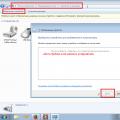 Tabloul de bord activ v3
Tabloul de bord activ v3 Cum să deblochezi telefoanele Samsung Un smartphone Samsung este blocat, cum să-l deblochezi
Cum să deblochezi telefoanele Samsung Un smartphone Samsung este blocat, cum să-l deblochezi Phablet ieftin cu o baterie de mare capacitate
Phablet ieftin cu o baterie de mare capacitate